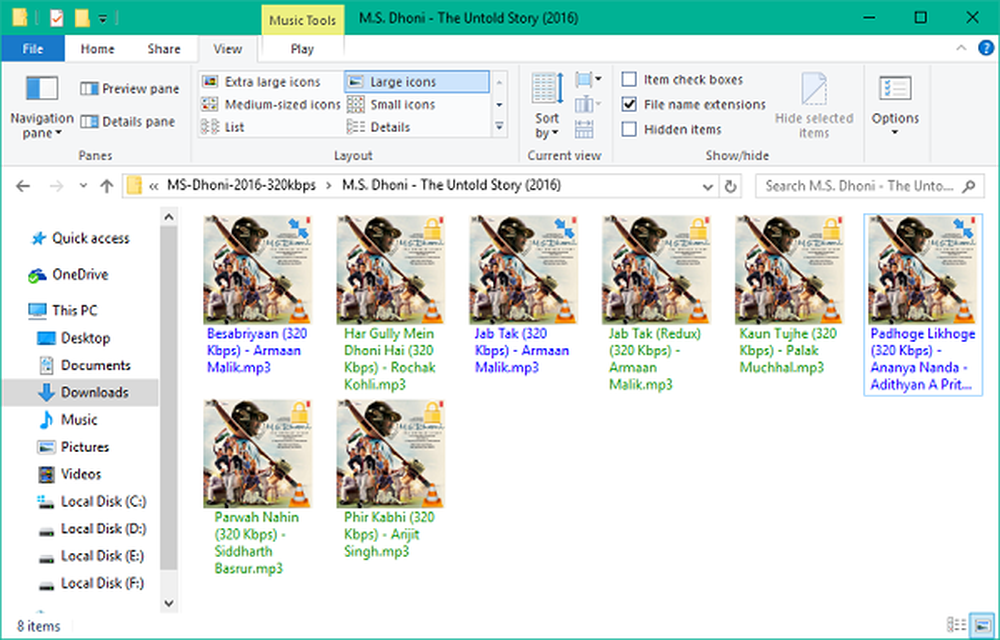Hoe het Configuratiescherm in WinX Menu van Windows 10 te tonen

Windows 10 v1703 heeft de Controlepaneel toegang van de WinX-menu. U ziet nu een item dat wordt geopend instellingen. Het WinX-menu is het menu dat tevoorschijn komt wanneer je het ziet, klik op de Start-knop. Microsoft wil dat gebruikers zich van het configuratiescherm verwijderen en verplaatst daarom geleidelijk alle instellingen naar Instellingen. Maar als u ook het Configuratiescherm wilt laten zien of weergeven, samen met Instellingen, dan is dit hoe u het aanpakt.
We hebben al gezien hoe de opdrachtprompt moet worden getoond in plaats van PowerShell in Windows 10 WinX-menu. Laten we nu eens kijken hoe u Configuratiescherm in WinX-menu kunt weergeven in Windows 10 v1703, v1709 en hoger.
Toon het Configuratiescherm in het WinX-menu
Meld u aan als beheerder en maak een snelkoppeling op het bureaublad om het configuratiescherm te openen. Dus klik met de rechtermuisknop op het bureaublad> Nieuw> Sneltoets. Typ het volgende pad in het locatieveld:
% Windir% \ system32 \ control.exe
Klik op Volgende en noem deze snelkoppeling als Controlepaneel.
Open nu Windows File Explorer en kopieer en plak het volgende pad in de adresbalk van de Explorer en druk op Enter:
% LocalAppData% \ Microsoft \ Windows \ WinX
Hier ziet u drie mappen - Groep 1, Group2, en Groep3.
Sleep nu de gemaakte snelkoppeling op het bedieningspaneel van uw bureaublad naar een van deze mappen, afhankelijk van waar u de link van het Configuratiescherm wilt weergeven. Group2 misschien een goed idee.Als je wilt, kun je de sneltoets die ik heb gemaakt en gebruikt door hier te klikken downloaden.
Nadat u dit hebt gedaan, start u uw computer opnieuw op en ziet u de Control Panel-koppeling in de groep waarnaar u het hebt verplaatst.

Let op, je moet het naar een van de groepen verplaatsen. Ik heb het naar alle drie verplaatst, alleen om een afbeelding te laten zien hoe het eruit zou zien in elk van de groepen.
Het werkte voor mij en ik hoop dat dit ook voor jou werkt.
Bekijk dit bericht als het WinX-menu niet werkt in Windows 10.